在我们使用浩辰CAD图文档协同管理软件管理企业内的图文档时,一旦服务器更换,我们就需要将系统迁移到更换后的服务器当中。
在我们迁移、注册系统过程中,需要把数据库文件、电子仓和服务端这三者之间的关系配置好,从而将这三者作为整体迁移到新的电脑上。迁移完成之后,我们通过注册系统将迁移过来的数据库注册到系统中,就可以启动服务端了。
那么,我们怎样对服务器进行迁移呢?下面我们就用浩辰CAD图文档协同管理系统2011来演示下具体的操作步骤。
1、分离系统和迁移系统
双击服务端安装目录下的“TransferTool.exe”(该程序一般放在服务端安装根目录下的Server目录中),按照程序的指引进行分离数据库(如图1)。
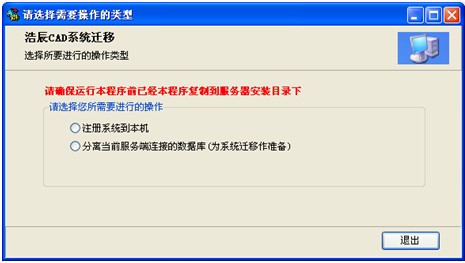
图1
选择“分离当前服务端连接的数据库(为系统迁移作准备)”,然后点击【下一步】,在显示的提示框中点击标签【是】,若数据库分离成功系统会弹出提示。
在弹出的窗体中,点击【打开安装根目录】可以快速的定位到数据库和电子仓所在的目录,用户可以把数据库、电子仓和服务端程序目录迁移(进行整体的复制或剪切操作)到其他的计算机上,接着在其他计算机上进行注册。
点击标签【完成】可以完成整个数据库、电子仓和服务端的分离、迁移工作(如图2)。
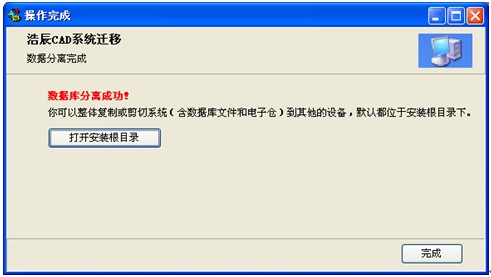
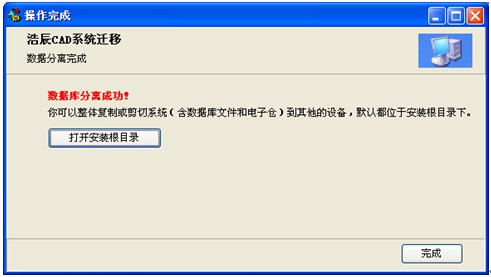
图2
2、注册系统
在我们要迁移的目标服务器中,对迁移到本地的系统进行注册。找到服务器安装目录下的“TransferTool.exe”,双击打开。
选择“注册系统到本机”,点击标签【下一步】(如图3)。
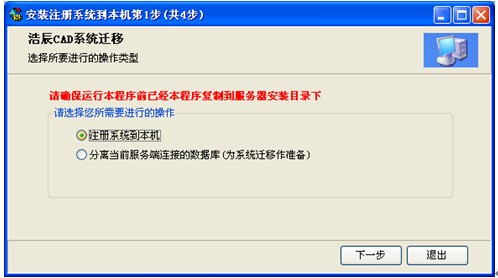
图3
在这一步中,程序会自动分析迁移过来的系统目录结构下是否有“分离的数据库”和“电子仓”。如果程序自动分析显示“没发现”时,用户可以点击按钮,选择系统已分离的数据库文件和电子仓目录。数据库名称是原来旧的名称,用户可以修改为新的名称或保持不变(如图4)。

图4
数据库服务器和用户信息设置:系统默认的数据库服务器是“(local)”,点击“使用以下登录ID和密码的SQL Server”,输入正确的本地数据库登录ID和密码,并点击【下一步】(如图5)。

图5
若系统注册成功,我们则可以看到如下界面(如图6)。在这个界面上,我们点击【马上启动服务端】按钮可以立即启动服务端。
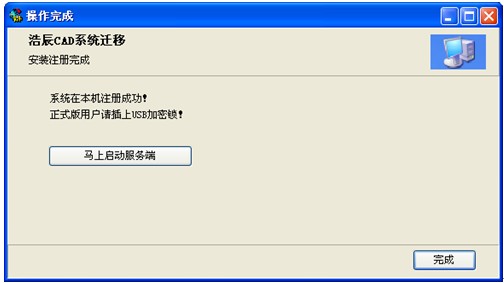
图6
这样,我们就完成了浩辰CAD图文档协同管理系统2011在不同服务器之间的迁移,希望这篇CAD教程能给有此需要的朋友以帮助。
【浩辰图文档协同管理系统2011教程之二:服务器迁移】相关文章:
